3D模型
- 3D模型
- SU模型
- 材质
- 贴图
- CAD图纸
- 灵感图
- 全球案例
- 效果图
- 方案文本
- PS免抠
3D模型
SU模型
材质
贴图
CAD图纸
灵感图
全球案例
效果图
方案文本
PS免抠
猜你想搜
最近搜索
热门搜索
设定填充区域,编辑——填充——使用里选择内容识别,确定。效果视图片画面的复杂程度定。
比如在图片里将某个物体选中,
编辑-填充,填充那儿选择内容识别,
软件会自动判断物体周围的像素,使用相似的部分对物体进行填充,从而将物体从图片中去除。
PS是一个功能很强大的工具软件,在日常的生活中,很多时候会用到PS的抠图,而PS拥有一个好玩的PS内容识别抠图方法。PhotoshopCS5版本中Adobe的软件设计师添加上的内容识别功能。PhotoshopCS4以下版本没有更新出内容识别功能。方法如下:
1、首先,打开电脑上的PS软件。
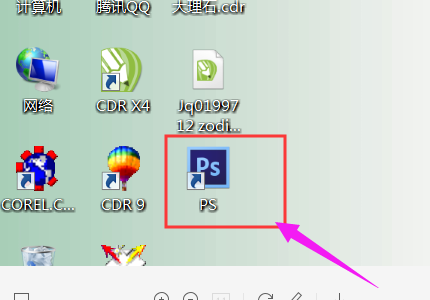
2、点击页面左上方的“文件”,在“文件”里面点击“打开”。
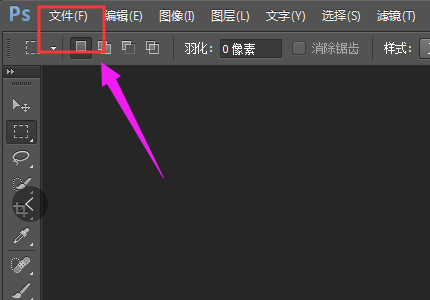
3、找到需要修整的图片,如图“草原”,点击“打开”。
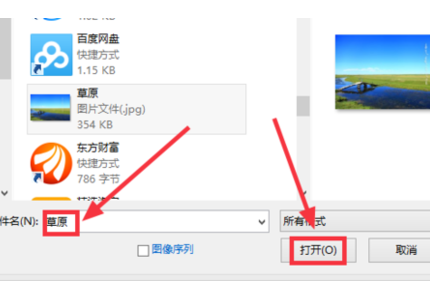
4、在页面左方的工具栏里找到“矩形选框工具”(或者其他能框选的工具),点击使用。
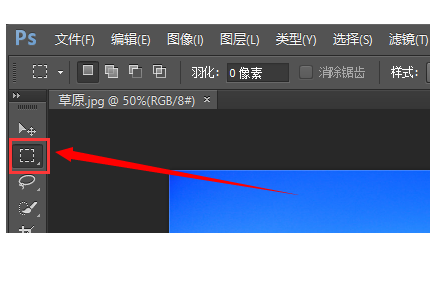
5、在图片内框选需要修整的部分,如下图希望将框内的两个字去除。注意:框选的部分除了希望去掉的部分外,还要包含有图片底色。
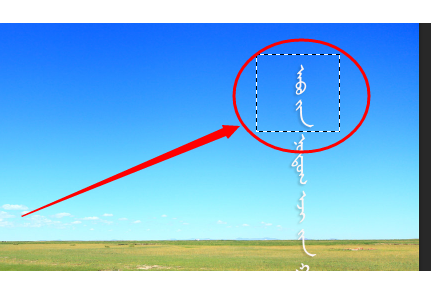
6、框选完后点击页面左上方的“编辑”,选择里面的“填充”(或者直接按组合键“shift+f5”)。
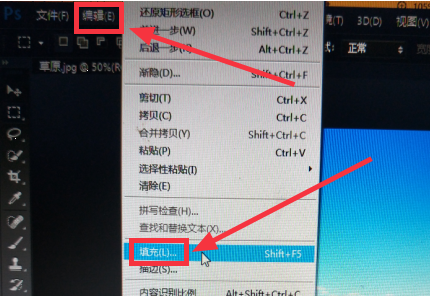
7、弹出填充框,使用“内容识别”,点击“确定”。
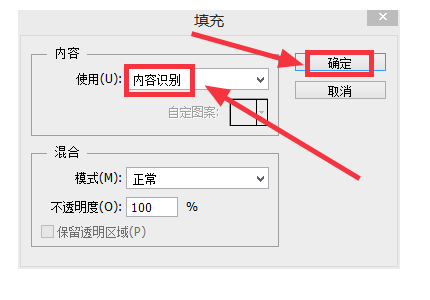
8、图片上框内文字已经被去掉,鼠标随意在图内一点,方框去掉,完成。
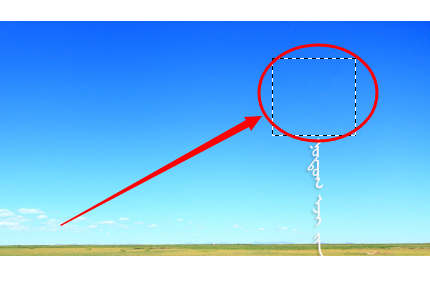
注意事项:
1、内容识别是可以让你在作图时,有一些不要的图案快速去掉(跟当前图片周边颜色同化)的作用。
2、快捷键是shift+f5(调出窗口后,点最上面的下拉键,选到内容识别。